Windows Defender Dış Müdahale Korumasını Etkinleştirme veya Devre Dışı Bırakma
Windows 10'da Windows adlı yerleşik bir antivirüs varDefender. Microsoft kısa bir süre önce Windows Defender'ın adını Windows Güvenliği olarak değiştirdi. Diğer birçok virüsten koruma yazılımı gibi, Windows Defender da diğer programlar veya kötü amaçlı yazılımlar tarafından değiştirilmeye karşı kendini koruyabilir. Buna kurcalamaya karşı koruma denir. İçin aşağıdaki adımları izleyin Windows güvenlik dış müdahale korumasını etkinleştir Windows 10'da.
Diğer antivirüs yazılımlarıyla karşılaştırıldığında,Windows Defender oldukça yeteneklidir. Windows Güvenliği ile ilgili en iyi şey, hafif olması ve daha az sistem kaynağı kullanmasıdır. En önemlisi, gereksiz bildirimler ve uyarılarla kullanıcıları rahatsız etmeden arka planda sessizce çalışır.
Örneğin, McAfee sürekli olarak kullanıcılarını rahatsız ediyoryükseltme bildirimleri, dosya erişim uyarıları, gereksiz uyarılar vb. ile birlikte.
Daha fazla uzatmadan, Windows Defender dış müdahale korumasını nasıl etkinleştireceğinizi göstereyim.
Not: Windows Defender Dış Müdahale koruması Mayıs 2019 güncelleştirmesine (v1903) eklenmiştir. Bu nedenle, devam etmeden önce v1903 kullandığınızdan emin olun.
Dış Müdahale Koruması nedir
Basitçe söylemek gerekirse, dış müdahale koruması, kötü amaçlı veya başka hiçbir yazılımın Windows Defender ayarlarını veya yapılandırmalarını değiştirmesini önler.
Microsoft'un kendi sözleriyle:
Windows Güvenliği'nde Dış Müdahale Koruması yardımcı olurkötü amaçlı uygulamaların gerçek zamanlı koruma ve bulut tarafından sağlanan koruma da dahil olmak üzere önemli Windows Defender Antivirus ayarlarını değiştirmesini önleyin. Dış Müdahale Koruması açıksa ve bilgisayarınızda bir yöneticiyseniz, bu ayarları yine de Windows Güvenlik uygulamasında değiştirebilirsiniz. Ancak, diğer uygulamalar bu ayarları değiştiremez.
Adımlar Windows Güvenlik Dış Müdahale Korumasını Etkinleştirme
1. Başlat Menüsü'nü açın, Windows Güvenliği ve tıklayın. Bu eylem Windows Güvenlik uygulamasını açacaktır.
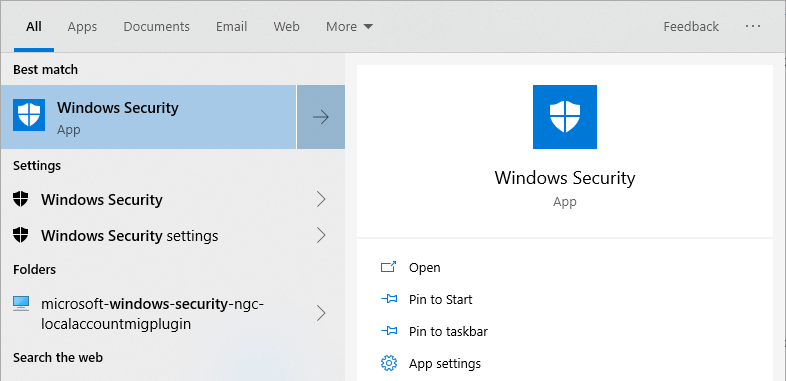
2. Windows Güvenlik uygulamasında, Virüs ve Tehdit Koruması seçeneğini seçin.

3. Virüs ve Tehdit Koruması sayfasında, Ayarları Yönet Virüs ve Tehdit Koruması Ayarları bölümünde görünür.

4. Bu sayfa Virüs ve Tehdit korumayla ilgili tüm ayarları barındırır. Aşağı inin, bulun Dış Müdahale Koruması bölümüne gidin ve altındaki anahtarı üzerinde durum.

Ayarlar otomatik olarak kaydedilir. Bu noktadan itibaren, hiçbir yazılım sizin bilginiz olmadan Windows Defender ayarlarını değiştiremez.
Windows Güvenlik Dış Müdahale Korumasını Devre Dışı Bırakma
Windows Güvenliği dış müdahale korumasını devre dışı bırakmanıza olanak tanır. Bu, genellikle başka bir yazılım Windows Defender ile çakışıyorsa yararlıdır.
Şimdi, ne yaptığınızı bilmiyorsanız ve kesinlikle emin değilseniz, asla dış müdahale korumasını devre dışı bırakın.
1. Windows Güvenliği'ni açın ve Virüs ve Tehdit Koruması sayfasına gidin. Burada, Ayarları Yönet Virüs ve Tehdit Koruması ayarları bölümündeki
2. Dış Müdahale Koruması bölümündeki anahtarı şu konuma getirin: kapalı durum.

İşte bu. Windows'u yeniden başlattıktan sonra Windows Defender'ın dış müdahale korumasını açabileceğini unutmayın. Savunma dış müdahale korumasını manuel olarak etkinleştirmeyi hatırlamanız gerekmediğinden bu iyi bir şeydir.
Umarım bu yardımcı olur. Bu makaleyi beğendiyseniz, Windows 10'da fidye yazılımı korumasını nasıl etkinleştireceğinizi kontrol edin. Fidye yazılımı korumasıyla, önemli klasörleri fidye yazılımının rehin alınmasına karşı koruyabilirsiniz.